Crear consultas guardadas
Cuando escribas código SQL en el editor de consultas, podrás guardar la consulta y compartirla con otros usuarios. Las consultas guardadas son recursos de código de BigQuery Studio basados en Dataform.
Para obtener más información sobre cómo eliminar consultas guardadas y gestionar el historial de consultas guardadas, consulta Gestionar consultas guardadas.
Permisos obligatorios
Defina los permisos adecuados para crear, editar o ver consultas guardadas.
Todos los usuarios con el rol Administrador de Dataform (roles/dataform.admin)
tienen acceso de propietario a todas las consultas guardadas creadas en el proyecto.
Para obtener más información sobre Gestión de Identidades y Accesos (IAM) de BigQuery, consulta el artículo Control de acceso con IAM.
Permisos para crear consultas guardadas
Para crear y ejecutar consultas guardadas, necesitas los siguientes permisos de gestión de identidades y accesos:
dataform.locations.getdataform.locations.listdataform.repositories.listdataform.repositories.create
Puedes obtener estos permisos de los siguientes roles de gestión de identidades y accesos:
- Usuario de trabajo de BigQuery (
roles/bigquery.jobUser) - Usuario de sesión de lectura de BigQuery (
roles/bigquery.readSessionUser)
Permisos para editar consultas guardadas
Para editar y ejecutar consultas guardadas, necesitas los siguientes roles de gestión de identidades y accesos:
- Usuario de trabajo de BigQuery (
roles/bigquery.jobUser) - Usuario de sesión de lectura de BigQuery (
roles/bigquery.readSessionUser) - Editor de código (
roles/dataform.codeEditor)
Permisos para ver consultas guardadas
Para ver y ejecutar consultas guardadas, necesitas los siguientes roles de gestión de identidades y accesos:
- Usuario de trabajo de BigQuery (
roles/bigquery.jobUser) - Usuario de sesión de lectura de BigQuery (
roles/bigquery.readSessionUser) - Visor de código (
roles/dataform.codeViewer)
Definir la región predeterminada de los recursos de código
Si es la primera vez que creas un recurso de código, debes definir la región predeterminada para los recursos de código. No puedes cambiar la región de un recurso de código después de crearlo.
Todos los recursos de código de BigQuery Studio usan la misma región predeterminada. Para definir la región predeterminada de los recursos de código, sigue estos pasos:
Ve a la página BigQuery.
En el panel Explorador, busca el proyecto en el que hayas habilitado los recursos de código.
Haz clic en Ver acciones junto al proyecto y, a continuación, en Cambiar mi región de código predeterminada.
En Región, seleccione la región que quiera usar para los recursos de código.
Haz clic en Seleccionar.
Para ver una lista de las regiones admitidas, consulta Ubicaciones de BigQuery Studio.
Crear consultas guardadas
Para crear una consulta guardada, sigue estos pasos:
En la Google Cloud consola, ve a la página BigQuery.
Haz clic en Consulta de SQL.
En el editor de consultas, introduce una consulta de SQL válida. Por ejemplo, puedes consultar un conjunto de datos público:
SELECT name, SUM(number) AS total FROM `bigquery-public-data.usa_names.usa_1910_2013` GROUP BY name ORDER BY total DESC LIMIT 10;
También puedes usar el panel Referencia para crear consultas.
Haz clic en
 Guardar > Guardar consulta o pulsa Ctrl+S (o Comando+S en macOS).
Guardar > Guardar consulta o pulsa Ctrl+S (o Comando+S en macOS).En el cuadro de diálogo Guardar consulta, escribe un nombre para la consulta guardada.
Opcional: Para cambiar la región que usa esta consulta guardada y todos los demás recursos de código en el futuro, selecciona una nueva región en el campo Región.
Haz clic en Guardar.
Se crea la primera versión de la consulta guardada.
Opcional: Después de guardar la consulta, usa la siguiente barra de herramientas para ver los detalles de la consulta o el historial de versiones, añadir comentarios nuevos o responder a un comentario que ya exista u obtener un enlace a él:
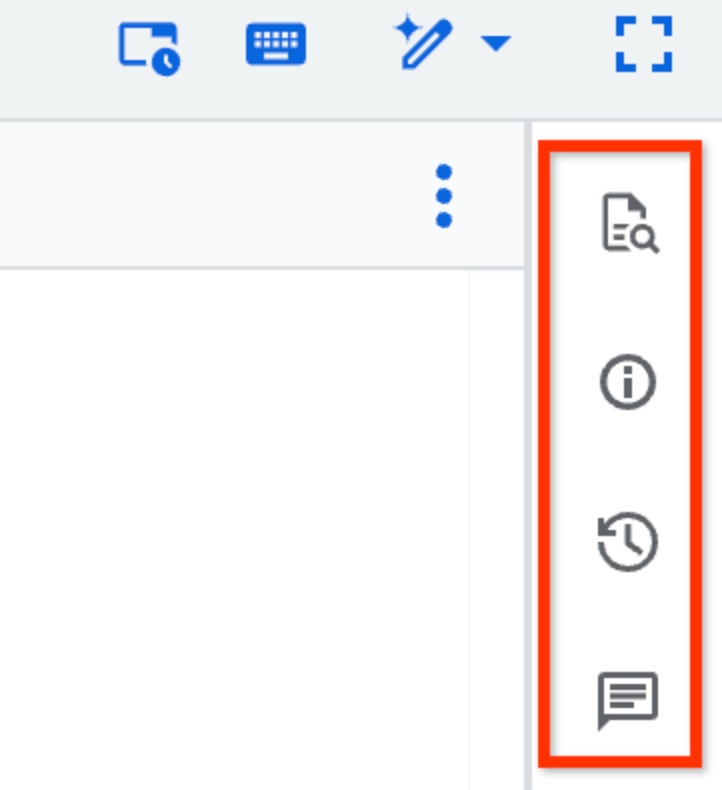
Las funciones de la barra de herramientas Detalles, Historial de versiones y Comentarios están en versión preliminar. Para enviar comentarios o solicitar asistencia sobre estas funciones, envía un correo a bqui-workspace-pod@google.com.
Compartir consultas guardadas
Para compartir una consulta guardada con un usuario, primero debes darle acceso a la consulta guardada y añadirlo a un rol de gestión de identidades y accesos adecuado. A continuación, genera un enlace a la consulta guardada y compártelo con el usuario.
Los usuarios con los que compartas una consulta solo verán la versión más reciente de la consulta. Los cambios guardados automáticamente que no hayas guardado explícitamente no aparecerán en la consulta compartida.
En la consola de Google Cloud , ve a la página BigQuery.
En el panel de la izquierda, haz clic en Explorador:

Si no ves el panel de la izquierda, haz clic en Ampliar panel de la izquierda para abrirlo.
En el panel Explorador, expande tu proyecto y haz clic en Consultas.
Busca y haz clic en la consulta guardada a la que quieras conceder acceso. Puedes usar la función de búsqueda o los filtros para encontrar tu consulta.
Haz clic en Compartir y, a continuación, en Gestionar permisos.
En el panel Gestionar permisos, haz clic en Añadir usuario o grupo.
En el campo New principals (Nuevos principales), introduce un principal.
En la lista Rol, selecciona uno de los siguientes roles:
- Propietario del código: puede realizar cualquier acción en la consulta guardada, como eliminarla o compartirla.
- Editor de código: puede editar la consulta.
- Visor de código: puede ver la consulta.
Opcional: Para ver una lista completa de roles y ajustes avanzados para compartir, haz clic en Compartir de forma avanzada.
Haz clic en Guardar.
Para volver a la información de la consulta guardada, haz clic en Cerrar.
Para generar un enlace a la consulta guardada, haz clic en Compartir y, a continuación, en Obtener enlace.
El enlace se copiará en el portapapeles.
Abrir una versión de una consulta guardada como consulta nueva
Para abrir cualquier versión de una consulta guardada como una consulta nueva, sigue estos pasos:
En la consola de Google Cloud , ve a la página BigQuery.
En el panel de la izquierda, haz clic en Explorador:

Si no ves el panel de la izquierda, haz clic en Ampliar panel de la izquierda para abrirlo.
En el panel Explorador, expande tu proyecto y haz clic en Consultas.
Selecciona una consulta guardada. Puedes usar la función de búsqueda o los filtros para encontrar tu consulta.
Haz clic en Historial de versiones.
Haz clic en Ver acciones junto a una versión de consulta guardada y, a continuación, en Abrir como consulta nueva.
Actualizar consultas guardadas
Los cambios que hagas en el texto de una consulta guardada se guardarán automáticamente dos segundos después de que dejes de escribir y aparecerán en el historial de versiones como Tus cambios. Los cambios guardados automáticamente no son una nueva versión de la consulta. Los cambios guardados automáticamente vuelven a aparecer cada vez que abres la consulta, pero no son visibles para nadie más a menos que los guardes explícitamente como una versión nueva de la consulta. Las consultas guardadas automáticamente están en Vista previa.
En la consola de Google Cloud , ve a la página BigQuery.
En el panel de la izquierda, haz clic en Explorador:

En el panel Explorador, expande tu proyecto y haz clic en Consultas.
Selecciona una consulta guardada. Puedes usar la función de búsqueda o los filtros para encontrar tu consulta.
Modifica la consulta.
Para guardar la consulta modificada, haz clic en
 Guardar consulta > Guardar consulta
o pulsa Ctrl+S (o Comando+S en macOS).
Guardar consulta > Guardar consulta
o pulsa Ctrl+S (o Comando+S en macOS).Se crea una nueva versión de la consulta.
Subir consultas guardadas
Puede subir una consulta SQL local para usarla como consulta guardada en BigQuery Studio. La consulta guardada que se ha subido también se puede ver en la página de BigQuery de la consola. Google Cloud
Para subir una consulta guardada, sigue estos pasos:
En la consola de Google Cloud , ve a la página BigQuery.
En el panel de la izquierda, haz clic en Explorador:

En el panel Explorador, despliega tu proyecto y, a continuación, haz una de las siguientes acciones:
- Junto a Consultas, haz clic en Ver acciones > Subir consulta SQL.
- Junto al nombre del proyecto, Google Cloud haz clic en Ver acciones > Subir al proyecto > Consulta SQL.
En el cuadro de diálogo Subir SQL, en el campo SQL, haz clic en Buscar y, a continuación, selecciona la consulta que quieras subir.
Opcional: En el campo Nombre SQL, edita el nombre de la consulta.
En el campo Región, seleccione la región en la que quiera subir la consulta guardada.
Haz clic en Subir.
Puedes acceder a la consulta guardada a través del panel Explorador.
Consultas guardadas clásicas
En las siguientes secciones se explica cómo crear y actualizar consultas guardadas clásicas. Para obtener más información sobre cómo compartir, migrar y eliminar consultas guardadas clásicas, consulta el artículo Consultas guardadas clásicas.
Permisos necesarios para las consultas guardadas clásicas
Se necesitan los siguientes permisos de gestión de identidades y accesos para crear, ver, actualizar y eliminar consultas guardadas clásicas:
- Consultas clásicas guardadas como privadas:
- Para crear consultas clásicas guardadas privadas, no se necesitan permisos especiales. Puedes guardar una consulta privada en cualquier proyecto, pero solo tú puedes verla, actualizarla o eliminarla.
- Consultas guardadas clásicas a nivel de proyecto:
- Para crear una consulta guardada clásica a nivel de proyecto, se necesitan permisos de
bigquery.savedqueries.create. El rol predefinidobigquery.adminincluye los permisos debigquery.savedqueries.create. - Para ver una consulta guardada clásica a nivel de proyecto, se necesitan los permisos
bigquery.savedqueries.getybigquery.savedqueries.list. Los roles predefinidosbigquery.adminybigquery.userincluyen los permisosbigquery.savedqueries.getybigquery.savedqueries.list. - Para actualizar una consulta guardada clásica a nivel de proyecto, se necesitan permisos de
bigquery.savedqueries.update. El rol predefinidobigquery.adminincluye los permisos debigquery.savedqueries.update. - Para eliminar una consulta guardada clásica a nivel de proyecto, se necesitan permisos de
bigquery.savedqueries.delete. El rol predefinidobigquery.adminincluye los permisos debigquery.savedqueries.delete.
- Para crear una consulta guardada clásica a nivel de proyecto, se necesitan permisos de
- Consultas guardadas clásicas públicas:
- Para crear consultas guardadas clásicas públicas, no se necesitan permisos especiales. Puedes guardar una consulta clásica pública guardada en cualquier proyecto, pero solo tú puedes actualizarla o eliminarla. Cualquier persona con el enlace puede ver una consulta clásica pública guardada.
Para obtener más información sobre los roles de gestión de identidades y accesos en BigQuery, consulta el artículo sobre roles y permisos predefinidos.
Crear consultas guardadas clásicas
En la Google Cloud consola, ve a la página BigQuery.
Haz clic en Consulta de SQL.
En el editor de consultas, introduce una consulta de SQL válida. Por ejemplo, puedes consultar un conjunto de datos público:
SELECT name, SUM(number) AS total FROM `bigquery-public-data.usa_names.usa_1910_2013` GROUP BY name ORDER BY total DESC LIMIT 10;
Haz clic en
 Guardar consulta (clásico) > Guardar consulta (clásico).
Guardar consulta (clásico) > Guardar consulta (clásico).En el cuadro de diálogo Guardar consulta, introduce un nombre para la consulta y, a continuación, selecciona una de las siguientes opciones en Visibilidad:
- Personal (solo tú puedes hacer cambios) para una consulta compartida clásica privada.
- Proyecto (los principales con los permisos adecuados pueden hacer cambios) para una consulta guardada clásica a nivel de proyecto.
- Público para una consulta guardada clásica pública.
Haz clic en Guardar.
Compartir consultas clásicas guardadas
Puedes compartir consultas guardadas clásicas a las que hayas dado visibilidad de proyecto o pública. La visibilidad del proyecto permite que las entidades con los permisos necesarios puedan ver, actualizar o eliminar la consulta. La visibilidad pública permite que cualquier persona con el enlace de la consulta pueda verla, pero no actualizarla ni eliminarla.
Para compartir una consulta guardada clásica con otros usuarios, debe generar y compartir un enlace a la consulta guardada clásica.
Para ejecutar una consulta compartida clásica, los usuarios deben tener acceso a los datos a los que accede la consulta. Para obtener más información, consulta Conceder acceso a un conjunto de datos.
Si tienes previsto compartir una consulta guardada clásica, te recomendamos que incluyas un comentario en la consulta que describa su finalidad.
En el panel de la izquierda, haz clic en categoría Explorador clásico:

Si no ves el panel de la izquierda, haz clic en Ampliar panel de la izquierda para abrirlo.
En el panel Explorador clásico, despliega tu proyecto, haz clic en Consultas(clásico) y, a continuación, busca la consulta clásica guardada que quieras compartir.
Haga clic en Ver acciones junto a la consulta y, a continuación, en Obtener enlace.
Comparte el enlace con los usuarios a los que quieras dar acceso a la consulta.
Actualizar consultas guardadas clásicas
En la consola de Google Cloud , ve a la página BigQuery.
En el panel de la izquierda, haz clic en categoría Explorador clásico:

En el panel Explorador clásico, despliega tu proyecto y la carpeta Consultas(clásico) y, si es necesario, la carpeta Consultas del proyecto.
Haga clic en el nombre de una consulta guardada clásica para abrirla.
Modifica la consulta.
Para guardar la consulta modificada, haz clic en
 Guardar consulta (clásico) > Guardar consulta (clásico).
Guardar consulta (clásico) > Guardar consulta (clásico).
Siguientes pasos
- Consulta cómo gestionar las consultas guardadas.

